- En dockingstation giver mulighed for at tilslutte en mobilenhed som din pc til almindelige eksterne enheder inden for computere. Den er også kendt som en dock eller en portreplikator.
- Hvis du vil tilslutte din bærbare computer til en ekstern skærm, skal du bruge en dock eller en USB-C.
- Windows 11 kan undlade at registrere en anden skærm på grund af simple problemer som fejl, støv eller forkert kabelforbindelse, blandt andre årsager.
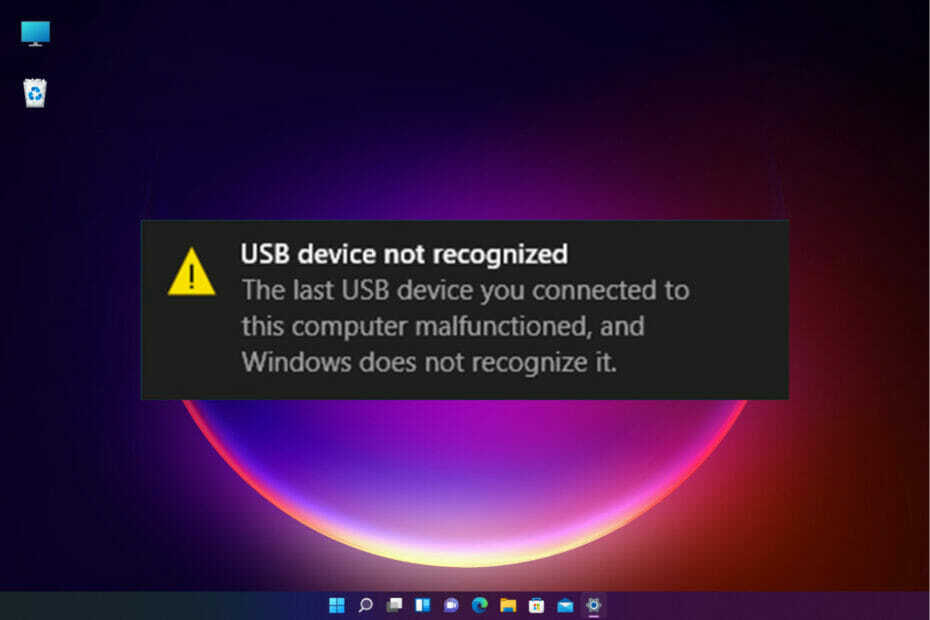
xINSTALLER VED AT KLIKKE PÅ DOWNLOAD FIL
Denne software vil reparere almindelige computerfejl, beskytte dig mod filtab, malware, hardwarefejl og optimere din pc til maksimal ydeevne. Løs pc-problemer og fjern virus nu i 3 nemme trin:
- Download Restoro PC Repair Tool der følger med patenterede teknologier (patent tilgængeligt her).
- Klik Start scanning for at finde Windows-problemer, der kan forårsage pc-problemer.
- Klik Reparer alle for at løse problemer, der påvirker din computers sikkerhed og ydeevne
- Restoro er blevet downloadet af 0 læsere i denne måned.
Nogle brugere kan lide at have en multi-skærm opsætning med op til tre skærme. En dockingstation giver dig mulighed for at forvandle din bærbare computer til en stationær computer. Dit system opretter forbindelse til en printer, skærm, backup-drev, mus, lager, lokalnetværk og en mus samtidigt.
Du kan opleve docking-problemer, når du opgraderer til Windows 11, eller når du tilslutter den anden skærm.
De største problemer med dette problem er skærmopløsning, skærmvisning, opladning, forbindelse og lyd. Mange brugere har rapporteret om forskellige specifikke problemer.
Du spørger måske dig selv, hvorfor du oplever problemer med dockingstation, og hvordan du løser dem. Nå, denne artikel vil give dig svar på disse spørgsmål og løse alle dine dockinggener. Lad os komme igang.
Hvorfor opdager Windows 11 ikke dockingstationen?
Forskellige ting kan forårsage problemer med dockingstation på Windows 11. For eksempel fører støv og partikler i systemet, eksterne enheder og selve computeren ofte til forbindelsesproblemer.
Nogle gange kan et simpelt problem være årsagen, som kan løses ved blot at genstarte dit system, afbryde og tilslutte dine kabler, eller du skal bare køb den bedste dockingstation til Windows-pc'er.
En anden skærm, der ikke er tilsluttet strøm eller dårlig kabelforbindelse, vil påvirke din dock, og den virker ikke.
Tilfældige fejl, indstillinger på din computer eller problemer med din skærm kan forårsage registreringsproblemer på din Windows 11-pc.
Hvad kan jeg gøre, hvis Windows 11 ikke registrerer dockingstationen?
1. Genstart din pc
Som vi sagde tidligere, hvis Windows 11 ikke registrerer dockingstationen, kan dette være forårsaget af midlertidige fejl.
Dette problem kan løses ved at genstarte dit system. Det er en generel regel for simple problemer på ethvert system, at du slukker og tænder for derefter at se, om problemet er løst.
Hvis problemet ikke er løst, har du måske at gøre med et mere kompliceret problem, der kræver flere færdigheder og tid.
2. Geninstaller grafikdriveren
- Type Enhedshåndtering på søgefeltet og tryk på Gå ind.

- Dobbeltklik på Skærmadaptere. Dette vil åbne grafikkortlisten på dit system.
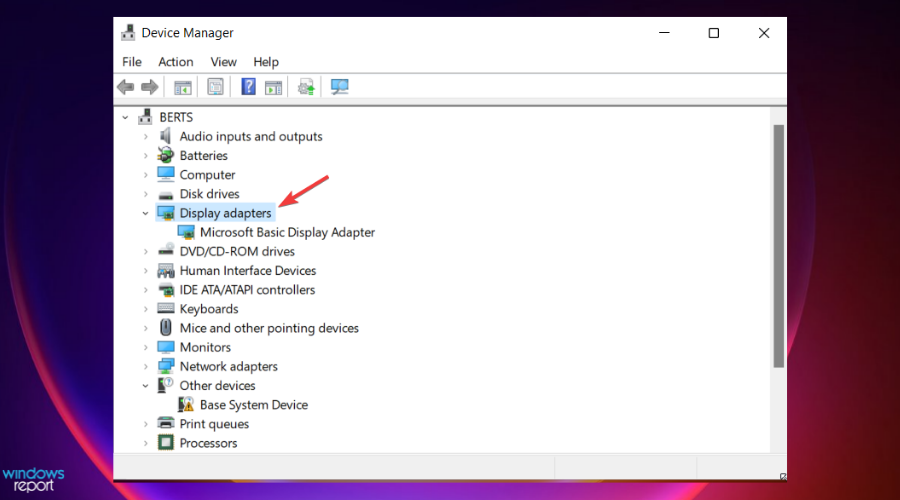
- Højreklik på hvert grafikkort og vælg Afinstaller enhed. Dette vil afinstallere grafikdriverne.

- Genstart din pc.
- Åben Enhedshåndtering ved hjælp af trin 1. Tryk på Fanen Handling og klik på Scan for hardwareændringer. Dette vil installere dine grafikdrivere tilbage på din computer.
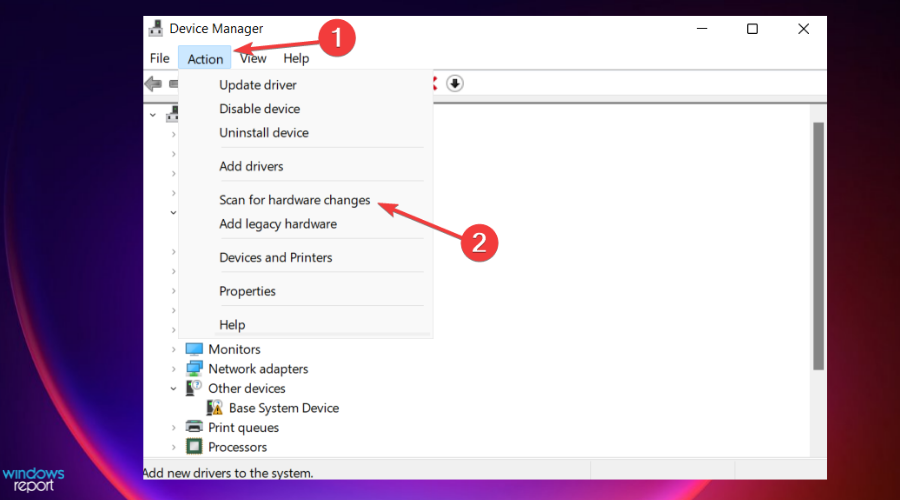
3. Fjern docken og tilslut den igen
- Trykke Windows tasten + jeg at åbne Indstillinger og vælg Bluetooth og enheder.
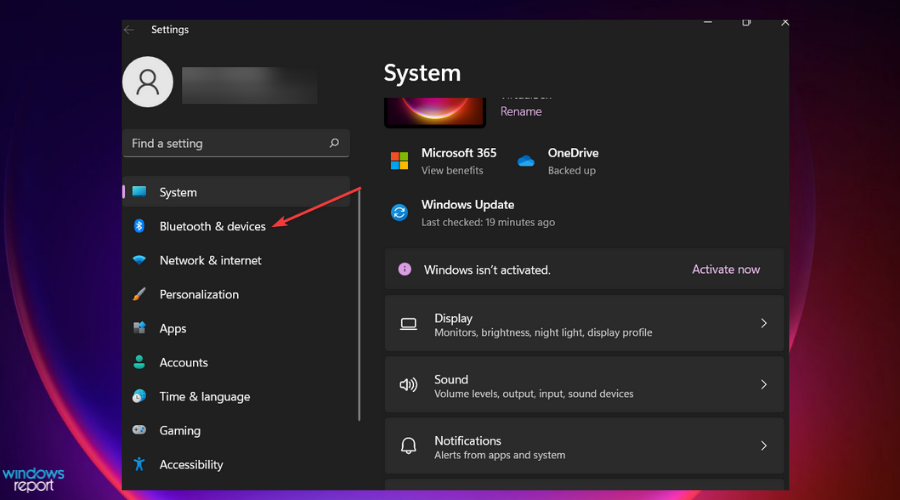
- Klik på Enheder.

- Under Trådløse skærme og docks, Vælg Flere muligheder fanen, som findes på de tre lodrette prikker ved siden af den dock, adapteren eller den trådløse skærm, du vil afbryde. Vælg Fjern enheden.

- Klik på Ja for at bekræfte handlingen.
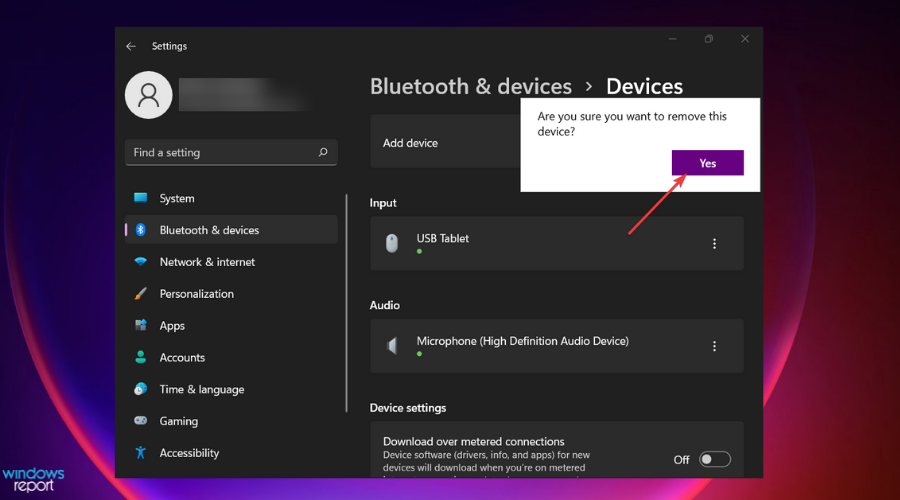
- Tilslut din enhed igen og se, om den virker.
4. Tjek din skærm
Det er også vigtigt at kontrollere den anden skærm, du vil oprette forbindelse til. Anvend først simple procedurer som at tilslutte skærmen til strøm.
Kabelforbindelse er så vigtig for dockingstationen. De almindeligt anvendte kabler er VGA, USB Type-C, HDMI osv. Bekræft forbindelsen på din skærm og pc, og se, om den virker.
Hvis din computerskærm har forskellige tilslutningsporte, skal du udskifte kablet til en anden port. For eksempel har nogle systemer og skærme to HDMI-porte. Du kan overveje at skifte dit HDMI-kabel fra en port til en anden på skærmen eller den bærbare computer.
5. Opdater din grafikdriver
- Type Enhedshåndtering på den Søg boksen og tryk Gå ind.

- På den Enhedshåndtering, dobbeltklik på Skærmadaptere. Dette åbner en liste over al grafikken på din computer.

- Højreklik på hvert grafikkort på listen og vælg Opdater driver.

- Når du har opdateret dem alle i trin 3, skal du genstarte din pc.
Manuel opdatering af driveren kan være tidskrævende. Derfor anbefaler vi et dedikeret værktøj som f.eks DriverFix da det scanner internettet for den nyeste version og installerer de korrekte opdateringer til hver enkelt driver på dit system.
Kan jeg bruge en dockingstation til skrivebordet?
Hvis du vil bruge en dockingstation til en stationær computer, er det nogenlunde den samme procedure, som du anvender, når du bruger en bærbar computer.
Du skal dog måske overveje nogle andre ting. For eksempel skal du tænke på at placere din dockingstation på dit computerbord.
Stationære computere har flere porte, hvilket gør dockingstationer mindre unødvendige. Nogle brugere slipper dog afsted med dette ved at anskaffe sig simple adaptere for at få de ekstra porte, de har brug for.
Brugere har rapporteret, at ovenstående rettelser virkede for dem for at løse problemet med Windows 11, der ikke opdagede dockingstationen.
Men hvis rettelserne ikke virkede for din sag, har du muligvis at gøre med et væsentligt teknisk problem, der kræver en tekniker. Tøv ikke med at få mere at vide om problemer med dockingstation på Windows 11.
Vi ville elske at vide, hvilken løsning der fungerede for dig i vores kommentarsektion.

